近日有一些小伙伴咨询小编Adobe Illustrator CS6怎么画圆角正方形?下面就为大家带来了Adobe Illustrator CS6画圆角正方形的方法,有需要的小伙伴可以来了解了解哦。
第一步:打开桌面上的Adobe Illustrator CS6软件(如图所示)。

第二步:在菜单栏找到并依次点击【文件】、【新建】(如图所示)。
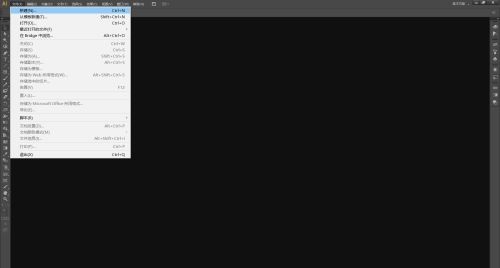
第三步:在弹出的窗口设置好参数,点击【确定】,新建文档(如图所示)。

第四步:在左边工具栏里找到并长按【矩形工具】打开下拉列表(如图所示)。
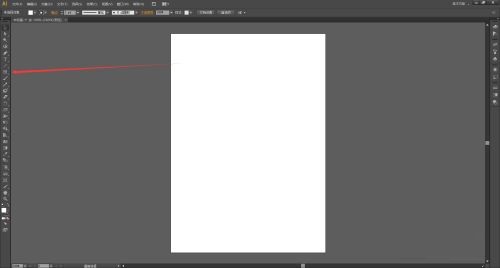
第五步:在下拉列表里选择【圆角矩形工具】(如图所示)。
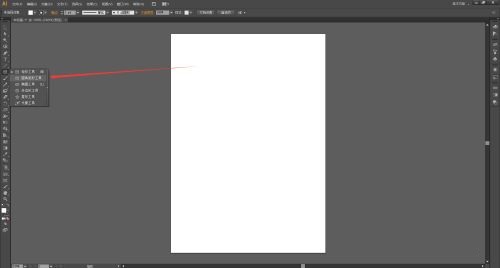
第六步:使用【圆角矩形工具】在画布上单击,弹出【圆角矩形窗口】,将窗口里的“高度”和“宽度”设置成一样的数字,点击【确定】,圆角正方形就画好了(如图所示)。
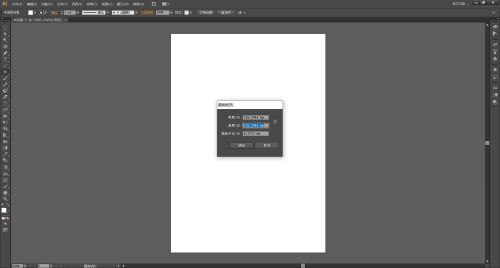
第七步:也可以使用【圆角矩形工具】在画布上单击并拖动,同时按住键盘上的【shift】键,然后释放鼠标,圆角正方形就画好了(如图所示)。

- Mac电脑PPT忘记保存怎么找回?Mac电脑恢复PPT教程
- 《重返帝国》泰山压顶技能解析 泰山压顶怎么玩
- 《重返帝国》避芒击惰技能解析 避芒击惰怎么玩
- 《重返帝国》敏锐洞察技能解析 敏锐洞察怎么玩
- 小智桌面待办不显示且右键显示为“新建待办”怎么办?
- Win11如何更改系统散热方式 Win11系统散热方式更改方法
- 开启小智桌面后桌面PDF图标不显示怎么办?
- 《三国志战略版》刚勇无前战法攻略 刚勇无前有用吗
- 《三国志战略版》引弦力战战法攻略 引弦力战有用吗
- 《重返帝国》波澜攻势技能解析 波澜攻势怎么玩
- Win11无法识别机械硬盘怎么办 Win11无法识别机械硬盘如何解决
- 小智桌面频繁崩溃闪退怎么办?
- Win11系统如何降Win7系统 Win11退回Win7系统的步骤
- 《三国志战略版》血刃争锋战法攻略 血刃争锋有用吗
- 《三国志战略版》千里走单骑战法攻略 千里走单骑有用吗
- 《三国志战略版》合军聚众战法攻略 合军聚众有用吗
- 小智桌面的分区无法展开要怎么办?
- 0xc000012d怎么解决?程序无法正常启动0xc000012d解决方案
- Win11电脑连网显示无internet访问权限怎么处理?
- 《重返帝国》胜利怒吼技能解析 胜利怒吼怎么玩
- 《三国志战略版》士争先赴战法攻略 士争先赴有用吗
- 《三国志战略版》虎踞鹰扬战法攻略 虎踞鹰扬有用吗
- Win11提示这台电脑不符合安装此版本的Windows所需的最低系统要求怎么解决?
- 石大师装机大师一键重装Win11系统教程
- Win10中文输入法不展示文字怎么办 Win10中文输入法不显示文字如何修复
- 《三国志战略版》裸衣血战战法攻略 裸衣血战有用吗
- 《三国志战略版》全被动战法攻略
- 《三国志战略版》青罗伞盖有什么用 青罗伞盖作用一览
- Win10无法成功完成操作因为文件包含病毒或潜在的垃圾软件解决方案
- 升级Win11系统后更卡了怎么办?